Пожалуй, самой неприятной проблемой для каждого пользователя ПК является отказ операционной системы загружаться. По этой причине данная статья будет вам полезной. В ней пойдет речь о том, какие меры следует принимать, если на Вашем ПК не загружается ОС Windows 10.
Как решить проблему с запуском ОС
Запустите Windows в безопасном режиме
Загрузка Windows 10 в безопасном режиме дает возможность активировать деятельность компьютера с минимальным набором программных компонентов. Процедура позволяет избежать сложностей с драйверами и ПО. Согласно практике, данный метод является самым эффективным и простым.
Сделать это можно с помощью инструмента Конфигурация системы. Для запуска откройте окно «Выполнить» (клавиши Windows + R) и введите в нём msconfig. В открывшемся окне перейдите на вкладку «Загрузки», и в разделе «Параметры загрузки» выберите «Безопасный режим». После всего нужно будет перезагрузить компьютер.
Проверьте работу батареи
Совет для ноутбуков. Часто причиной того, что не запускается Windows 10, является проблема с аккумулятором. Чтобы ее решить, займитесь проверкой кабеля блока питания. После этого достаньте батарею из ноутбука и включите его в сеть. Когда вы извлечете аккумулятор, вы сможете понять, есть ли здесь аппаратная проблема. Тут необходимо тестировать лишь один элемент в любой временной отрезок. Вы сразу поймете, требуется ли замена шнура питания или батареи.
Отключите USB-устройства
Бывает такое, что ваш ПК не запускается по причине конфликта с каким-либо USB-устройством после того, как вы обновили операционную систему. Чтобы решить проблему, отключите каждое из них, а также периферийные устройства.
Отсканируйте компьютер на вирусы
Система Windows 10 может не запускаться из-за вредоносного ПО. Самым популярным способом борьбы с вирусами считается антивирус, который загружается посредством USB или DVD-накопителя. Есть производители, которые предлагают данное программное обеспечение абсолютно бесплатно (загрузочный диск от BitDefender или AVG Rescue CD).
Запустите ОС через командную строку
Благодаря командной строке вы можете осуществить значительное число операций, чтобы найти и удалить неисправности (совет для опытных пользователей). Для этого - произведите старт с загрузочного диска своей операционной системы, обозначьте язык, денежную единицу и необходимые показатели ввода. Далее нажмите: «Восстановить компьютер» > «Поиск и устранение неисправностей» > «Дополнительные параметры» > «Командная строка».
Воспользуйтесь программами восстановления
Если вы уже произвели загрузку Windows 10 с установочного диска или флеш-карты, можете применить две доступные утилиты:
- System Restore (восстановление системы) дает возможность загрузить точку восстановления, когда ПК функционировал без сбоев.
- Startup Repair (восстановление при запуске) представляет собой утилиту общего назначения, позволяющую избавиться от проблем, которые мешают запуску «операционки».
Используйте специализированные сторонние инструменты
Прибегните к помощи программы Boot Repair Disk. Она представляет собой загрузочный диск с открытым исходным кодом. Его можно применять для поиска и устранения проблемы, которая не дает запустить Windows 10. Вам нужно лишь выбрать 32 или 64-битную версию операционной системы. Сканирование и исправление ошибок происходят автоматически.
Верните компьютер в исходное состояние
Этот вариант является самым кардинальным, его следует использовать в крайнем случае. В Windows 10 есть опция "Вернуть компьютер в исходное состояние". Она возвращает Windows к первоначальным настройкам, то есть система будет чистой.
Вы утратите ранее установленные программы, выполненные настройки ОС «под себя», но зато сохраните ценные файлы. Когда процесс закончится, ПК вернется в свое рабочее состояние.
Сделайте переустановку ОС
Данный метод аналогичен предыдущему, только есть один момент – операционная система переустанавливается целиком и полностью.
Что можно сказать в итоге
Если на вашем компьютере не запускается Windows 10, воспользуйтесь приведенными выше способами. Они вам обязательно помогут. Как видите, из любой ситуации есть выход, поэтому теперь вы знаете, что делать, если операционная система отказывается запускаться.
Читайте также: Как создать загрузочную флешку с ОС Windows 10
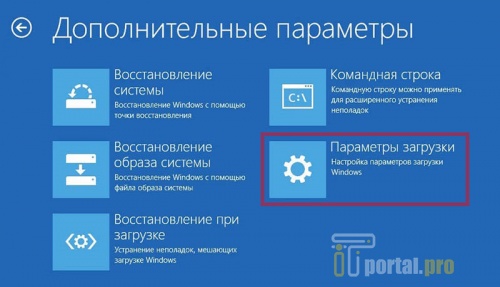


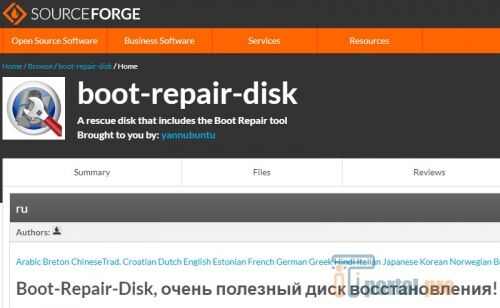
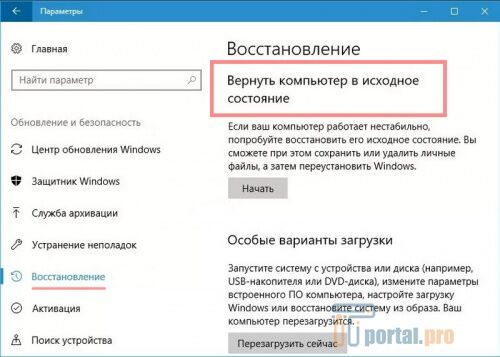

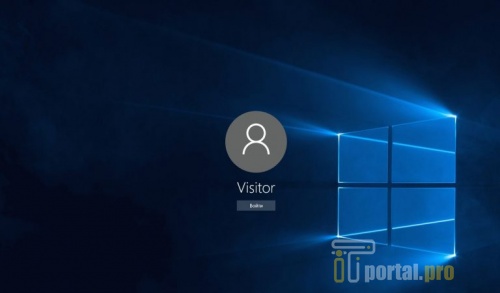
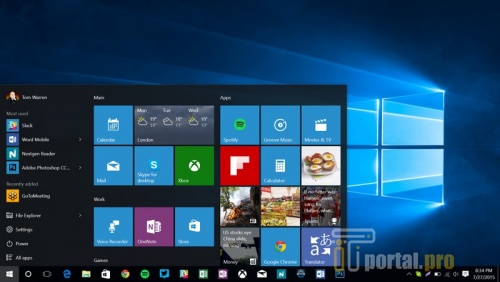















Комментарии (0)